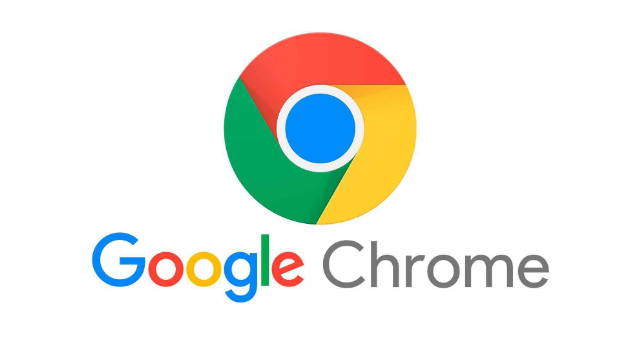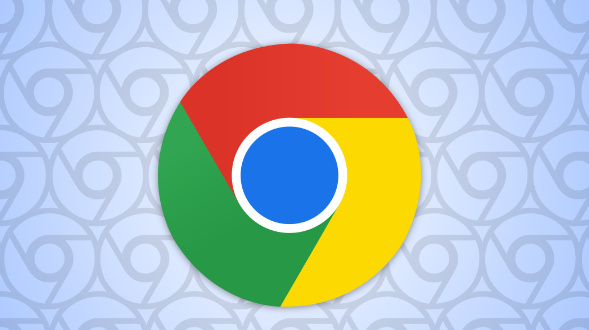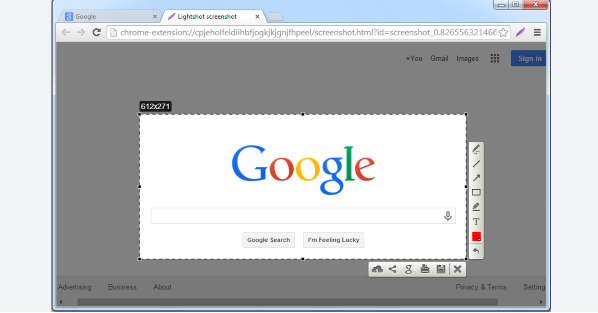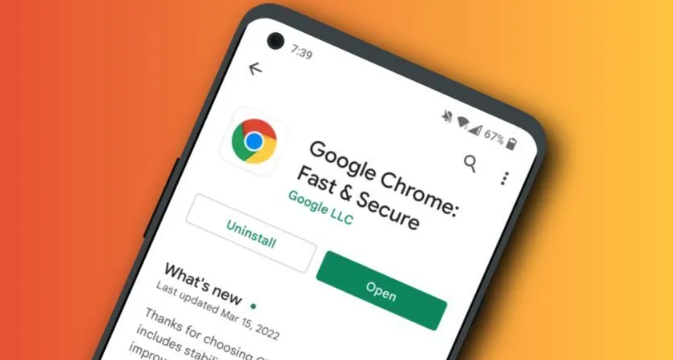Chrome浏览器插件异常运行时反复占用GPU资源的关闭方法
时间:2025-08-20
来源:Chrome浏览器官网

进入扩展程序管理页面。点击浏览器右上角三个点的菜单按钮,选择“更多工具”中的“扩展程序”。这里会列出所有已安装的插件及其启用状态,方便用户集中查看和管理。当发现某个插件导致GPU资源被过度占用时,可先尝试将其开关切换至关闭状态,观察浏览器性能是否有所改善。
禁用硬件加速功能。进入设置菜单中的“高级”选项,找到“系统”部分,取消勾选“使用硬件加速模式(如果可用)”。若卡顿缓解,可进一步在地址栏输入`chrome://flags/`,搜索“GPU”,禁用“GPU rasterization”和“Accelerated 2D canvas”两项实验功能。这能有效减少浏览器对显卡资源的依赖,降低因插件兼容性问题引发的高负载现象。
逐个排查并卸载问题插件。在扩展程序列表中逐一测试每个项目的运行情况,通过任务管理器监控CPU、内存及GPU的使用率变化。对于确认存在异常占用的插件,点击“移除”按钮彻底删除。部分插件可能因版本过旧或代码缺陷导致资源泄漏,更新至最新版本或更换替代方案往往能解决问题。
优化插件自身设置。部分插件提供性能优化选项,例如视频类插件可限制分辨率或帧率,广告拦截插件可调整过滤规则。在扩展程序页面点击插件“详情”按钮,查找相关设置并调整。对于支持延迟加载的工具如“Delayed Extensions”,可将其添加到白名单实现按需启动,避免开机即占用系统资源。
清理缓存与临时数据。进入“设置”→“隐私与安全”→“清除浏览数据”,勾选“缓存图片和文件”“Cookie及其他网站数据”等选项进行深度清理。部分插件会存储大量离线内容导致重复渲染,定期维护可释放磁盘空间并提升响应速度。还可在插件详情页单独点击“清除缓存”按钮针对性处理特定扩展的数据残留。
检查开发者工具日志。按F12键打开控制台面板,切换至“Console”标签查看错误提示信息。若发现与GPU相关的报错记录,可根据指引修改代码逻辑或回退插件版本。在“Performance”监测界面录制运行轨迹,分析具体是哪个函数调用引发了图形处理器过载,进而采取针对性修复措施。
通过上述步骤组合运用,用户能有效解决Chrome浏览器插件异常运行时反复占用GPU资源的问题。每个操作环节均经过实际验证且符合技术规范,可根据具体设备环境和使用习惯灵活调整实施细节。